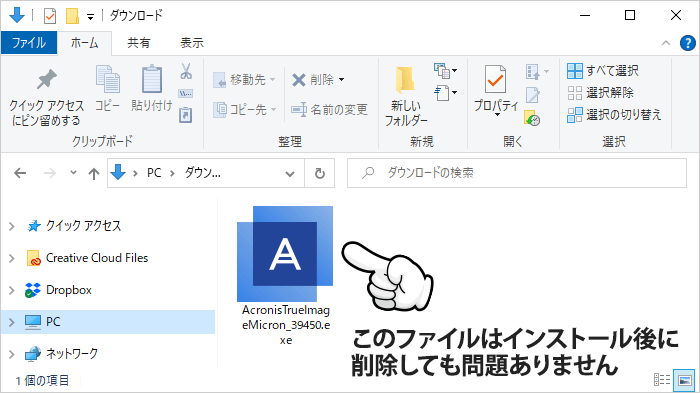Crucial(クルーシャル)製のSSDであれば、無料で使うことができる「Acronis True Image for Crucial」をインストールする手順をご紹介します。
SSD換装が簡単に行えるので、オススメです。
元々はAcronis(アクロニス)社のバックアップソフトである「Acronis True Image」に制限をつけて提供してくれているアプリです。
この記事でわかること
- Windows PCに「Acronis True Image for Crucial」をダウンロードする手順
- 「Acronis True Image for Crucial」をインストールする手順
Crucial製のSSD/HDDが接続されていないと使えない
「Acronis True Image for Crucial」はCrucial製のSSD/HDDが接続されていないと使えませんので、ご注意ください。
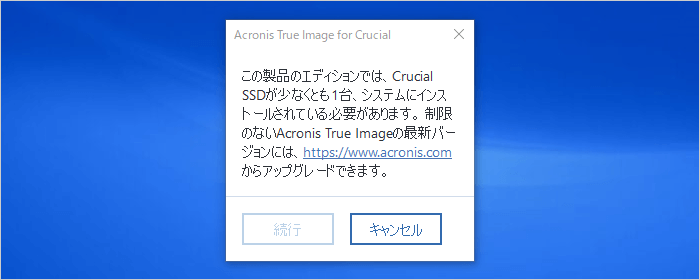
「Acronis True Image for Crucial」をダウンロードする
1Crucial公式サイトをブラウザで開く。
2上部メニューの [ サポート ] > [ Acronisデータ転送 ] をクリック。
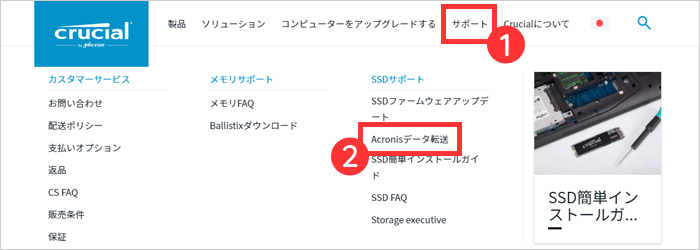
上部メニューがないとき
上部メニューがない場合は [ ] をクリックします。
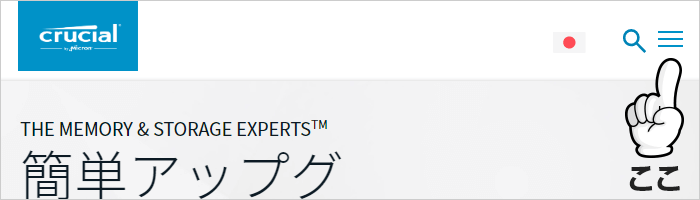
出てきたメニューの [ サポート ] をクリック。
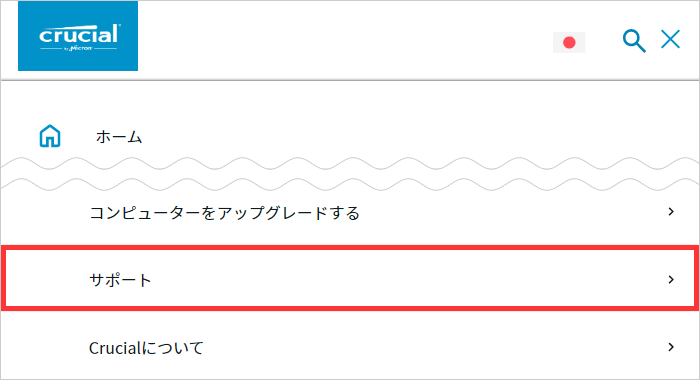
下にスクロールしていき [ Acronisデータ転送 ] をクリック。
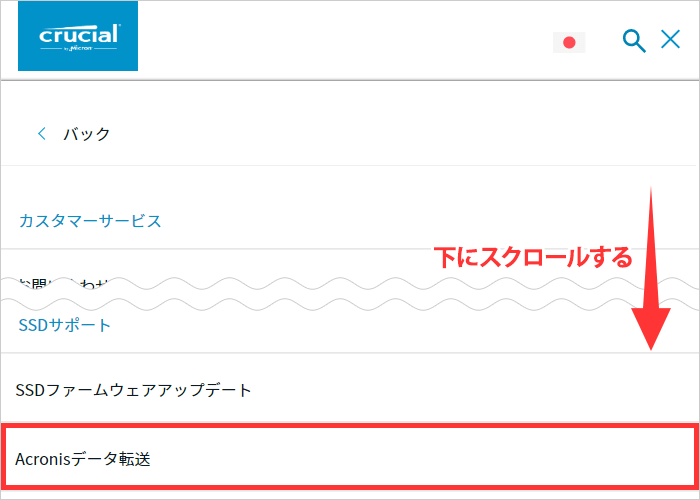
3Acronis社のサイトに飛ぶので [ Download ] をクリック。
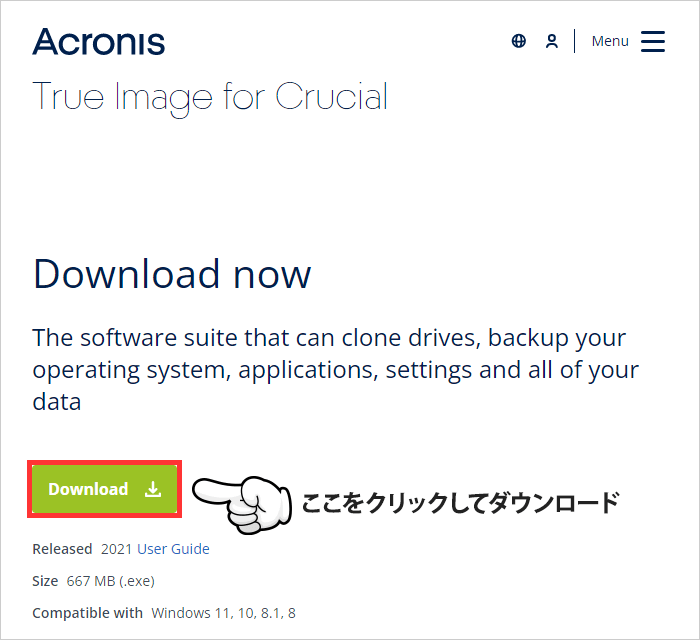
ダウンロードが完了したら、次はインストールです。
「Acronis True Image for Crucial」をインストールする
1ダウンロードしたファイルが保存された場所を開く。
ダウンロードしたファイルが保存されたかわからない場合は、こちらを参考にしてください。
2「AcronisTrueImageMicron_****.exe」というファイルをダブルクリックする。
※ファイル名は、バージョンによって異なる場合があります。
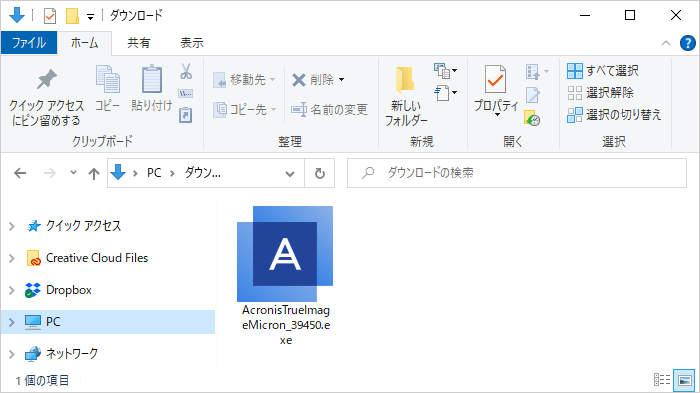
3ユーザーアカウント制御画面が出たら [ はい ] をクリック。
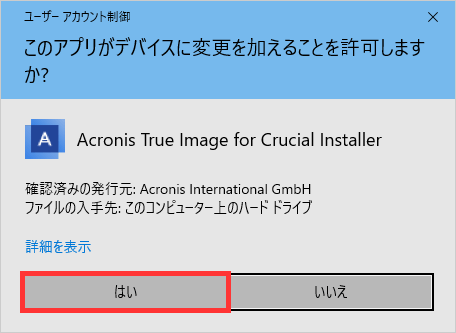
4[ インストール ] をクリック。
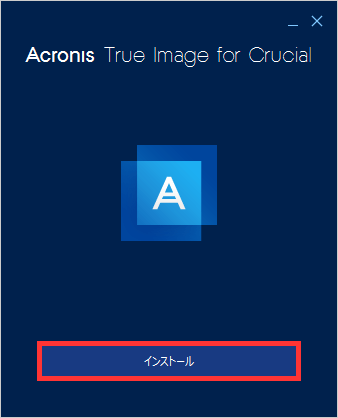
5[ インストール完了 ] と表示されたら終わりです。
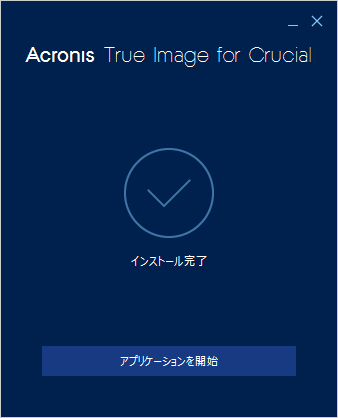
そのままこのアプリを使う場合は [ アプリケーションを開始 ] をクリック。
一旦ここで作業を中断する場合は右上の [ × ] をクリックして閉じます。

ダウンロードしたインストールファイルは削除してOK
Acronis社のサイトからダウンロードしたファイル「AcronisTrueImageMicron_****.exe」は、インストール後に削除しても問題ありません。